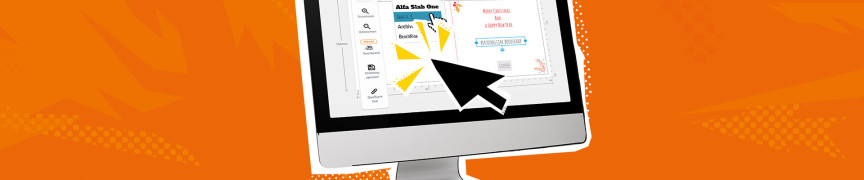
La classe de Printdeal : concevoir des cartes de Noël en ligne
lundi 23 octobre 2023« Qui souhaite réaliser les cartes de vœux cette année ? » N’ayant peur de rien, vous levez la main. « Et voilà, une bonne chose de réglée », se dit votre patron l’air réjoui. Quelques instants plus tard, vous vous en mordez les doigts. Vous avez de chouettes idées en tête, mais aucune envie de passer des heures à tenter de maîtriser des logiciels de création graphique bien trop compliqués ? Pas de panique ! Nous venons à votre secours avec notre éditeur en ligne gratuit. Ainsi, vous pouvez facilement créer vos cartes de Noël professionnelles en 7 étapes.
Vous avez besoin d'un peu d'inspiration pour commencer ? Nous vous aiderons à vous échauffer sur le plan créatif et vous proposerons 12 templates gratuits de cartes de vœux calligraphiée.
Étape 1 : choisissez votre carte de vœux
Encore un peu de patience avant de créer – à proprement parler – votre carte ! Il faut d’abord la composer. Rendez-vous sur la page des cartes de vœux. Une fois que vous avez sélectionné toutes les spécifications souhaitées pour votre carte de Noël, y compris la taille, la méthode de pliage du papier, la finition de luxe et les quantités, sélectionnez "Éditeur en ligne" en bas. Après avoir vérifié votre choix, cliquez sur "Créer mondesign". L'éditeur en ligne s'ouvre automatiquement et vous pouvez commencer ! Conseil bonus : facilitez-vous la vie en choisissant parmi les dizaines de designs de cartes de vœux créés par nos soins. De quoi gagner un temps précieux !

Étape 2 : présentation rapide de l’éditeur en ligne
Vous ne rêvez que d’une seule chose : créer votre propre carte de vœux en ligne. Encore un peu de patience ! Laissez-moi d’abord vous expliquer où se trouvent les fonctions dont vous aurez besoin.

Du côté gauche
À gauche figurent les fonctions « Image », « Texte » et « Objets ». Grâce à ces outils, vous pouvez ajouter d’emblée différents éléments sur votre carte de vœux. Vous avez par malheur fait une erreur ? Pas de panique. Vous pouvez la supprimer sans aucun souci grâce au bouton « Annuler ». Envie d’agrandir ou de réduire votre création, histoire de tout analyser dans les moindres détails ? Un jeu d’enfant grâce aux fonctions mises à votre disposition.

Au centre
Place maintenant à votre carte de vœux vierge qui s’affiche fièrement au milieu de votre écran. Tout autour figurent les dimensions de la carte que vous avez commandée et du format de conception / d’impression. Le format de conception / d’impression est quelques millimètres plus grand que le format que vous avez commandé. Pourquoi ces différences ? Lisez vite les explications qui se cachent derrière les termes « Marge de découpe » et « Marge de sécurité ». Vous avez opté pour une carte pliée ? Nous vous indiquons clairement où se situe le pli à l’aide d’une ligne pointillée.

Le petit rectangle en haut à gauche de votre conception graphique vous permet de modifier en toute simplicité l’arrière-plan de votre carte. Vous avez terminé la face extérieure ? Alors, il est grand temps d’attaquer l’intérieur. À droite de votre conception graphique, vous voyez deux rectangles. Celui du dessus représente la face extérieure et celui du dessous la face intérieure de votre carte de vœux.
En bas de votre écran
Avez-vous déjà remarqué les cadres colorés autour de votre conception graphique ? Ils ne sont pas là pour rien. Il s’agit des marges de découpe et de sécurité. Lisez vite ce que signifient exactement ces termes. Attention : veillez à vous connecter à votre compte avant de créer votre carte. Le site Internet sauvegardera ainsi votre conception graphique, histoire que vous puissiez venir la terminer plus tard.

Étape 3 : créez une carte de vœux en ligne incluant des photos et des images
Envie de créer une carte de vœux avec une photo ? Cliquez donc sur le bouton orange « Charger une image ». Vous pouvez importer ici des photos de votre ordinateur dans l’éditeur en ligne. Toutes les photos se retrouvent en dessous de ce bouton. Envie d’insérer une de ces photos sur votre carte de vœux ? Il vous suffit de la glisser vers votre carte de vœux.

Envie de l’agrandir, de la réduire ou encore de la faire pivoter ? Cliquez sur l’un des cercles bleus situés dans les coins de votre image, maintenez le bouton gauche de votre souris et déplacez-la pour obtenir le format que vous souhaitez.
Au-dessus de votre carte de vœux apparaît également un autre menu qui vous permet de verrouiller, de recadrer, de mettre en premier plan ou en arrière-plan, de dupliquer ou encore de supprimer votre image.
Attention : vérifiez toujours la résolution de vos fichiers. Votre résolution fait moins de 150 DPI ? Attendez-vous à avoir des images floues.
Étape 4 : ajoutez du texte !
Pas besoin d’en dire plus : cette fonction vous permet d’ajouter différents petits textes sur votre carte. En haut de votre écran apparaît un nouveau menu. Menu qui vous permet entre autres de modifier les polices, d’adapter la taille des polices, de changer la couleur, d’opter pour une police italique ou grasse, de copier du texte, de supprimer du texte ou de mettre votre texte en premier plan ou en arrière-plan.

Étape 5 : jouez avec les objets
Ajoutez quelques objets, histoire de mettre en évidence certains éléments de votre carte. Carré, cercle ou ligne, à vous de choisir. Vous pouvez modifier ces objets tout comme les images. Conseil bonus : vous souhaitez envoyer vos cartes de vœux sans enveloppe ? Rien de plus facile ! Insérez trois lignes les unes en dessous des autres et le tour est joué !

Étape 6 : contrôlez votre design
Waouh ! Ça y est, vous pouvez désormais créer une carte de vœux en ligne comme un(e) pro. Prenez quand même le temps de tout contrôler minutieusement une dernière fois.

Aucune faute d’orthographe s’est glissée dans vos textes ? Les images sont toutes bien placées en dehors des marges de découpe et de sécurité ? Avez-vous prévu une finition de luxe au recto ? Vérifiez que cette finition est bel et bien placée du bon côté.
Étape 7 : ready for take-off!
Vous êtes pleinement satisfait(e) du résultat final ? Cliquez donc sur le bouton orange « Délivrer ». Envie de terminer votre conception graphique plus tard ou vous souhaitez peut-être la montrer à quelqu’un avant de l’imprimer ? Un jeu d’enfant. Il vous suffit de sauvegarder votre carte de vœux en ligne en cliquant sur « Enregistrer la conception graphique ». Envie de revoir votre création ? Rendez-vous dans Mon compte > Mes conceptions.

Et voilà, votre carte est terminée ! Non seulement vous savez comment réaliser une magnifique carte de vœux illustrée en ligne, mais notre éditeur en ligne gratuit n’a désormais plus aucun secret pour vous. Place à nos elfes de Noël qui ont pour mission d’imprimer à la perfection vos créations. Vous éprouvez une difficulté ? Ou vous êtes fier(-ière) de la carte que vous avez créée et souhaitez la partager avec le monde entier ? Ou en tout cas avec nous ? Publiez-la en commentaire ou sur les réseaux sociaux accompagnée du hashtag #montrezquivousetes !